Con las guerras de transmisión de video en pleno efecto, es imprescindible que tenga un dispositivo capaz de ver todo su contenido favorito. Apple La televisión es uno de esos dispositivos, una excelente opción para todas sus necesidades de transmisión de video. Y como muchos de AppleProductos de Apple La TV es una caja negra estéticamente agradable con una huella pequeña, perfecta para quienes anhelan una decoración minimalista.
Tan grande como Apple La televisión es, es poco más que un pisapapeles sin el control remoto. Afortunadamente, incluso si ha perdido su control remoto, aún puede atravesar todo su contenido favorito.
Apple Control remoto de TV en el centro de control
Note: ten en cuenta que si tienes un Apple TV (tercera generación), no podrá utilizar este método. Pase a la siguiente entrada de esta lista para obtener un método alternativo. Aprende a identificar tu Apple Modelo de TV aquí.
Si tienes un Apple TV 4K o Apple TV HD, puede usar el Centro de control en su dispositivo iOS como control remoto. AppleEl Centro de control ofrece a los usuarios acceso rápido a una variedad de configuraciones y controles, incluidos sus Apple TELEVISIÓN. Desafortunadamente, el Apple El control remoto de TV no está visible de manera predeterminada en el Centro de control. Sin embargo, no te estreses, es fácil hacer que aparezca.
En su dispositivo iOS, vaya a "Configuración -> Centro de control -> Personalizar controles". Desplácese por la lista de controles disponibles hasta encontrar el etiquetado "Apple TV Remote ". Toque el ícono + al lado para agregar el Apple Función de control remoto de TV a su centro de control.
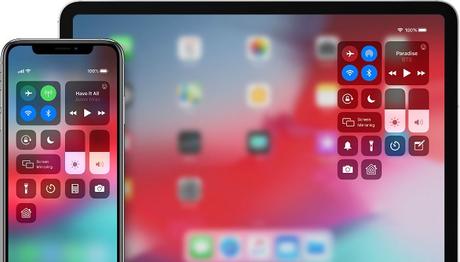
Usar el Apple Función de control remoto de TV en el Centro de control con su Apple TV, debe asegurarse de que tanto su Apple La TV y su dispositivo iOS están en la misma red Wi-Fi. A continuación, abra el Centro de control, toque el Apple Icono de TV y seleccione su Apple TELEVISIÓN. Si se le solicita, ingrese el código de cuatro dígitos que aparece en su Apple TV en su dispositivo iOS.
Aplicación remota para Apple televisión
Desafortunadamente, si tienes una tercera generación Apple TV, no podrá usar el Centro de control en su dispositivo iOS. No te preocupes, ya que todavía no estás en el proverbial arroyo. Por suerte, el Apple La aplicación TV Remote para su dispositivo iOS le brinda toda la funcionalidad de lo físico Apple Control remoto. Para empezar, descargar el Apple Aplicación TV Remote de la tienda de aplicaciones.
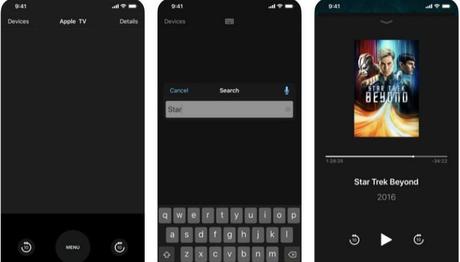
Antes de encender el Apple Aplicación TV Remote, verifique dos veces su dispositivo y asegúrese de que esté en la misma red Wi-Fi que su Apple TELEVISIÓN. Una vez que haya hecho eso, continúe y abra la aplicación. Toque "Agregar Apple TV "para que la aplicación busque Apple TELEVISIÓN. Una vez que aparezca en la pantalla de su dispositivo iOS, toque su Apple TELEVISIÓN. Si se le solicita, ingrese el código de cuatro dígitos que aparece en su Apple TV en su dispositivo iOS. Esto emparejará la aplicación remota a su Apple TELEVISIÓN.
Reprogramar un control remoto antiguo
¿Tienes un viejo control remoto sentado en un cajón en alguna parte? Lo más probable es que lo hagas. Siempre supiste que había una razón por la que lo guardaste, ¡y esto es todo! Los controles remotos infrarrojos se pueden usar con su Apple TV, solo necesitas reprogramarlos. Afortunadamente, esto se puede hacer en unos minutos. Tenga en cuenta que, si bien la mayoría de los controles remotos deberían funcionar teóricamente con su Apple TV, no hay garantías. Dicho esto, reprogramar un viejo control remoto es sencillo.

Para comenzar, deberá usar el Centro de control o Apple Aplicación TV Remote en su dispositivo iOS para navegar a la Configuración de su Apple TELEVISIÓN. Desde allí, seleccione "Controles remotos y dispositivos -> Aprendizaje remoto -> Iniciar".
A continuación, se le pedirá que mantenga presionados varios botones en su control remoto. Asegúrese de mantener presionado cada botón hasta que la barra de progreso esté llena y se le solicite que presione un botón diferente. Una vez que haga esto para cada botón, debería poder usar su control remoto infrarrojo con su Apple ¡TELEVISIÓN!
Use un teclado Bluetooth
Puedes emparejar un Apple Teclado inalambrico para usted Apple TV y úselo para navegar por la interfaz e ingresar texto. Si no tienes un Apple Teclado inalámbrico, no te preocupes. Afortunadamente, también puedes usar una variedad de teclados Bluetooth de terceros. Para comenzar, ponga su teclado Bluetooth en modo de emparejamiento.

Utilizando la Apple Aplicación TV Remote o Centro de control, vaya a "Configuración -> Controles remotos y dispositivos -> Bluetooth". Esto hará que su Apple Búsqueda de TV para accesorios Bluetooth cercanos. Una vez que aparezca su teclado, elíjalo. Ahora debería poder usar su teclado Bluetooth con su Apple TELEVISIÓN. Además de ingresar texto, puede navegar por su Apple TV y sus aplicaciones usando las siguientes teclas:
- Use las teclas de flecha para navegar por los menús o la pantalla de inicio.
- Presione la tecla Retorno para hacer selecciones.
- Toque la barra espaciadora para reproducir o pausar contenido.
- Presione Escape para regresar o salir de una aplicación.
Comprar un nuevo Apple Control remoto

los Apple El control remoto del televisor es elegante y una pieza perfecta para su compañero Apple TELEVISIÓN. Desafortunadamente, son súper pequeños, lo que hace que se pierdan Apple Los controles remotos de TV son una ocurrencia común. Por suerte, Apple vende recambios. Puedes obtener el estándar Apple control remoto por $19 desde el Apple Tienda. Alternativamente, puede enganchar el Apple Control remoto de TV con Siri por $ 59.
¿Has perdido tu Apple ¿Control remoto? ¿Optó por una de las soluciones alternativas o compró una nueva? ¡Háganos saber en los comentarios!
¿Es útil este artículo?

